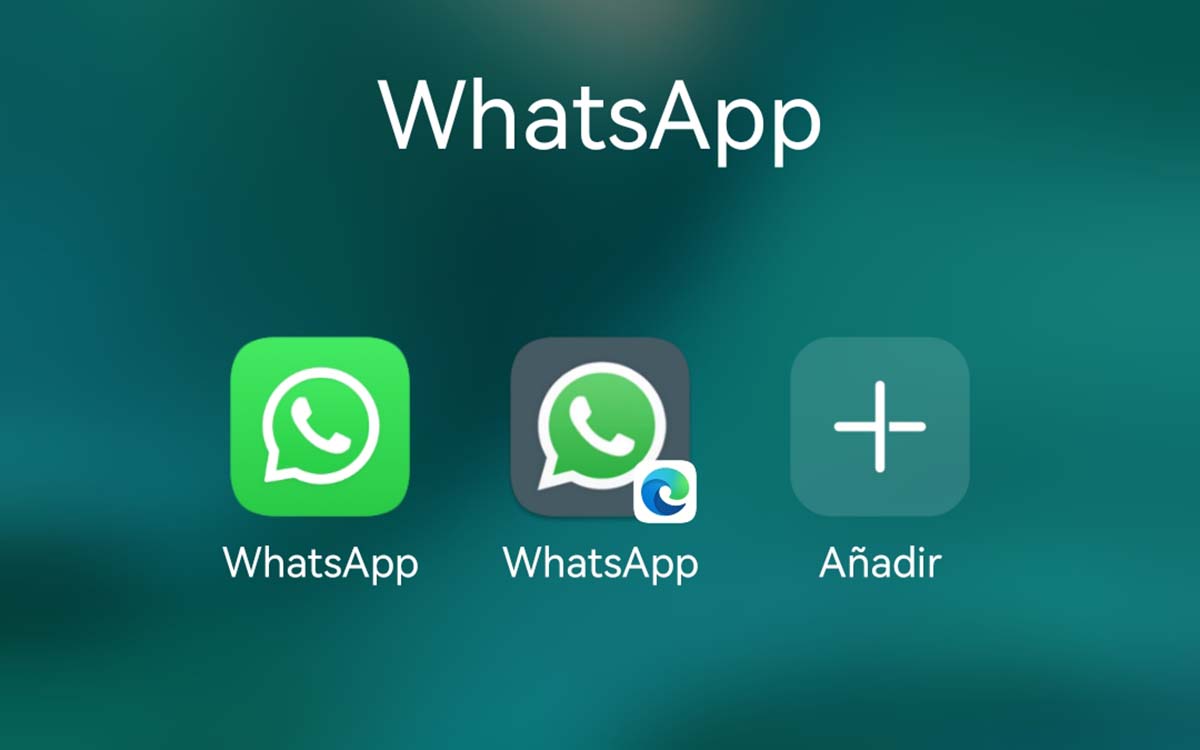
WhatsAppi kloonimine on ideaalne lahendus, et vältida kahe telefoni kaasas kandmist. Kui oleme sunnitud kasutama kahte telefoni (üks tööl ja üks kodus), kui suhtleme peamiselt WhatsAppi kaudu, on kõige mugavam lahendus mõlema terminali mittekasutamiseks kloonida WhatsApp ühes seadmes.
Nii saab meil alati käepärast olla see terminal, mida enim kasutame, ja teine seade seljakotis, et vajadusel saaksime seda kasutada.

Kui soovite teada, millised on parimad rakendused WhatsAppi kloonimiseks oma mobiiltelefonis kutsun teid üles selle artikli lugemist jätkama.
Web WhatsApp
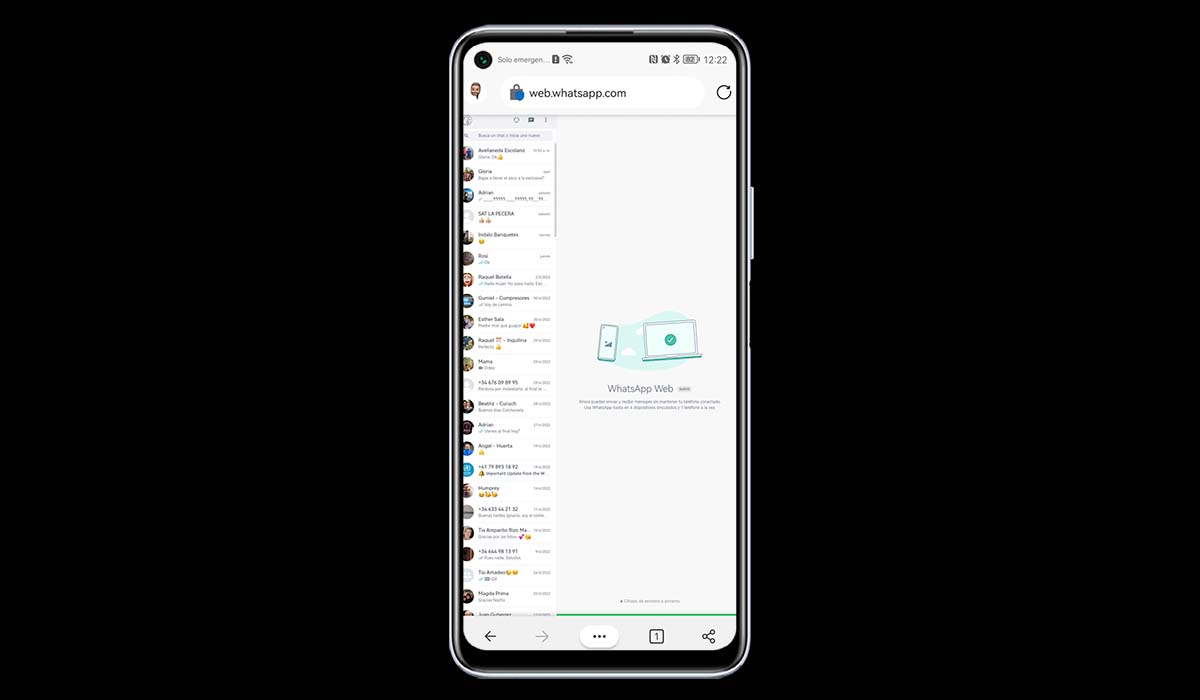
Alustame seda rakenduste koostamist WhatsApp Webiga. Ok, WhatsApp Web ei ole rakendus, vaid WhatsAppi veebiversioon.
Otsustasin alustada selle koostamist WhatsApp Webiga, kuna see on sama, mida pakuvad kõik Play poes või isegi Play poes saadaolevad rakendused WhatsAppi kloonimiseks. spioon WhatsAppi kaudu.

Pole ühtegi rakendust, mis tegelikult lubaks teil WhatsAppi kloonida. Kõik Google'i rakenduste poes saadaolevad rakendused kasutavad selle funktsiooni pakkumiseks WhatsApp Webi ja muide võimalust tasuda või reklaame lisada.
Kui soovite oma mobiilseadmes koos põhirakendusega kasutada mõnda muud WhatsAppi kontot, peame järgima allolevaid samme:
- Seadmest, kus tahame WhatsAppi kloonida, pääseme veebisaidile web.whatsapp.com. Peame klõpsama brauseri konfiguratsioonisuvanditel ja valima Töölauavaade.
- Järgmisena avame mobiilis WhatsApp rakenduse, kust seda kloonida tahame ja pääseme juurde: Lingitud seadmed > Linki seade.
- Järgmisena skannime QR-koodi, mis on kuvatud selle seadme ekraanil, kuhu soovime kloonida WhatsAppi (millelt oleme ligipääsu web.whatsapp.com-ile).
- Järgmisena hakkab brauser laadima kõiki ametlikus rakenduses avatud vestlusi.
Looge otsetee
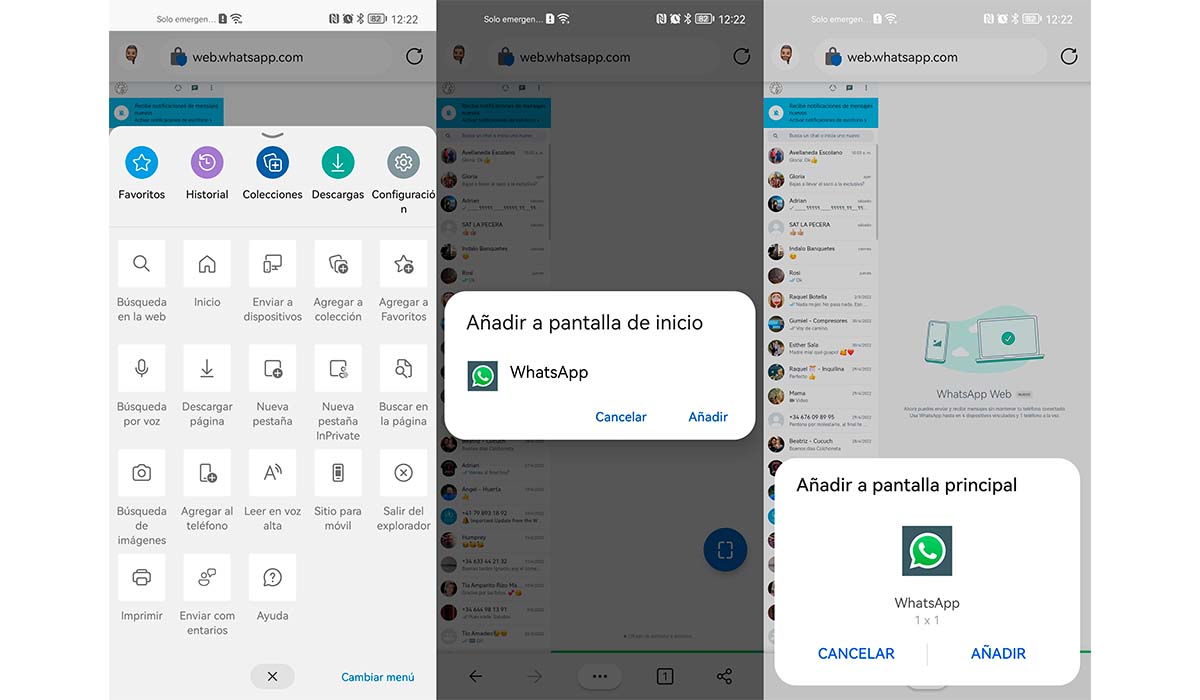
Nüüd on ideaalne luua otsejuurdepääs meie seadme töölauale, et see oleks alati käepärast. Kui me mingil põhjusel oma brauseri vahelehed sulgeme, ei pea me seda protsessi kordama.
Kuni me ei logi välja seadmest, kuhu rakendus on installitud, laaditakse iga kord, kui klõpsame otsejuurdepääsul, kõik rakenduses saadaolevad vestlused automaatselt.
Seadme avakuva otsetee loomiseks peame tegema järgmised toimingud:
- Avame brauseri konfiguratsioonisuvandid (nagu siis, kui oleme valinud töölauavaate).
- Sõltuvalt brauserist on valikul, mis võimaldab meil otsetee luua, üks või teine nimi. Microsoft Edge'i puhul on see valik Lisa telefoni.
- Kui WhatsApp Webi otsetee on loodud, muutub rakenduse ikoon WhatsAppi omaks ja sellega kaasneb kasutatava brauseri ikoon.
Aktiveerige WhatsAppi märguanded veebi kaudu
Kui oleme brauseris WhatsApp Web konfigureerinud, tuleb kontrollida, kas meie brauseri märguanded on aktiveeritud.
Kui ei, siis peame käsitsi kontrollima, kas oleme sellel WhatsAppi kontol teatisi saanud. Et kontrollida, kas brauseri märguanded on aktiveeritud, peate tegema järgmised toimingud.
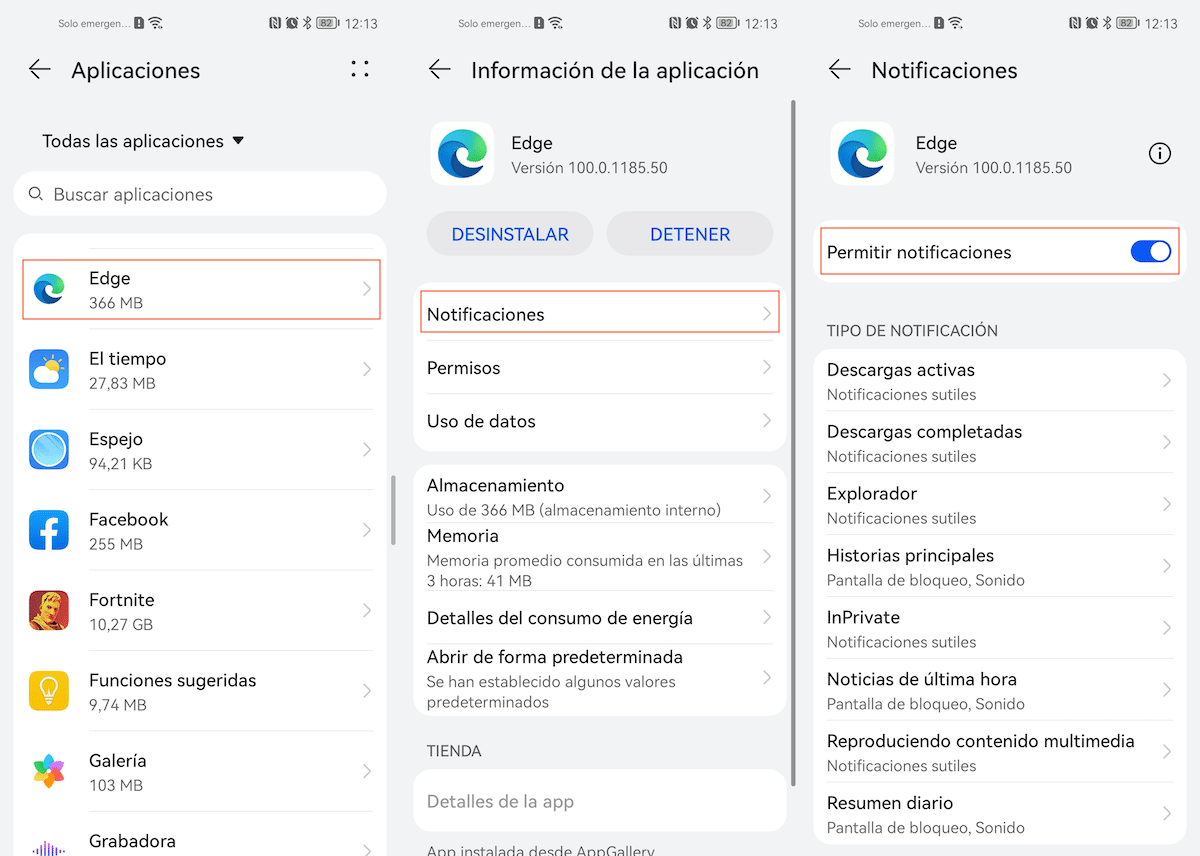
- Avame oma seadme seadete menüü.
- Seadete alt otsime menüüd Rakendused.
- Järgmisena valime brauseri nime, mida kasutame WhatsAppi kloonimiseks.
- Klõpsake brauseri valikutes nuppu Teavitused.
- Lõpuks peame kontrollima, kas kõik brauseri märguanded on aktiveeritud.
Kui me märguandeid ei aktiveeri, peame brauseri kaudu käsitsi kontrollima, kas meil on uus WhatsApp.
WhatsAppi veebi abil pääsete juurde nii videotele kui piltidele, sealhulgas häälsõnumitele.
Kui teil on protsessi kohta küsimusi, võite minuga ühendust võtta kommentaaride kaudu. Vastan hea meelega kõigile teie küsimustele.
Mis on veebiklooni rakendus
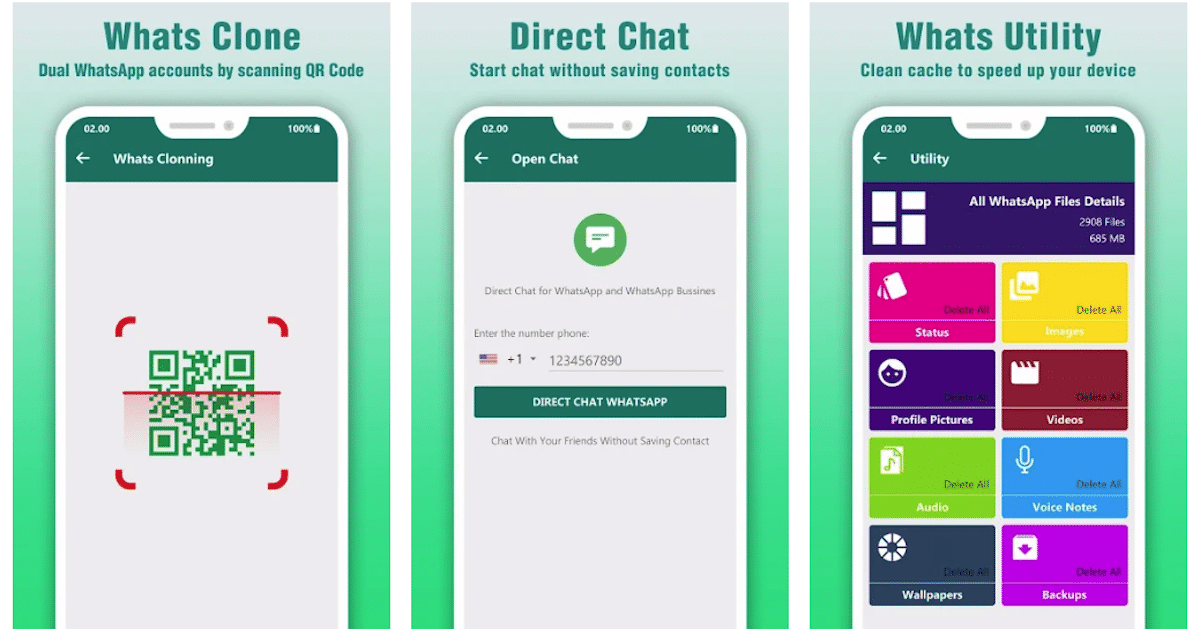
Kui te ei tea, kuidas oma mobiilseadmes WhatsAppi veebi kasutada või kõik vajalikud toimingud on teie jaoks tülikas, on kõige lihtsam lahendus kasutada WhatsAppi kloonimiseks mõnda Play poest leitud rakendust. .
Whats Web Clone App on rakendus, mis võimaldab meil väga lihtsalt ja kiiresti kloonida oma WhatsAppi konto teises seadmes. Erinevalt teistest seda tüüpi rakendustest ei pea te rakendusega Whats Web Clone registreeruma ega sisse logima iga kord, kui seda kasutate.
Saame jagada mis tahes tüüpi sisu: fotosid, videoid, helisid, kontakte, dokumente... Lisaks võimaldab see meil alla laadida ka kogu sisu, mida jagatakse meie seadmes olevates vestlustes.
Funktsionaalsus, mis on saadaval ka WhatsAppis, kuid väga keerulisel viisil, on võimalus avada vestlusvestlusi ilma telefoninumbrit meie seadme päevakorda lisamata.
Rakenduse Whats Web Clone keskmine hinnang on pärast enam kui 4 5 arvustuse saamist 44.000 tärni võimalikust XNUMX-st. See on allalaadimiseks täiesti tasuta, sisaldab reklaame ja rakendusesiseseid oste nende eemaldamiseks.
See rakendus pole midagi muud kui rakenduse kujul maskeeritud WhatsApp Web. Kuigi WhatsApp Web on täiesti tasuta ega sisalda reklaame, sisaldab see rakendus neid ja nende eemaldamiseks ostate ka.
Võtta arvesse
Me räägime ainult rakendusest WhatsAppi kloonimiseks. Ülejäänud Play poes saadaolevatest rakendustest ei maksa rääkidagi, kuna need kõik pakuvad meile sama asja vastutasuks sees olevate reklaamide ja ostude eest.
Lisaks puhastab Google aeg-ajalt seda tüüpi rakendusi Play poes ja kui oleme selle sees olevat ostu kasutanud reklaamide eemaldamiseks, siis oleme raha kaotanud.
Parim on kasutada WhatsApp Webi mis tahes brauseri kaudu, mille oleme installinud, järgides ülaltoodud samme. See on odav, lihtne ja meil on samad võimalused kui veebiversioonil, mis lõppkokkuvõttes on samad, mis mobiiliversioonil.